Како додати филм у иТунес
иТунес је популарна медијска комбинација која вам омогућава да радите и са музиком и видео записима. Са овим програмом можете управљати са вашег рачунара Аппле-гаџетима, на пример, додавањем филмова њима. Али пре него што можете пренети видео на свој иПхоне или иПад, морате га додати у иТунес.
Многи корисници, покушавајући да додају видео у иТунес, суочавају се са чињеницом да не улазе у програм. Чињеница је да иТунес не може постати замена за пуноправни видео плејер, јер има ограничење броја подржаних формата.
Прочитајте такође: Програми за гледање видео записа на рачунару
Садржај
Како да додам филм у иТунес?
Пре него што можете додати видео записе у иТунес библиотеку, морате да наведете низ нијанси:
1. КуицкТиме мора бити инсталиран на ваш рачунар;
2. Формат видео записа мора бити поштован. иТунес подржава МП4, М4В, МОВ, АВИ, међутим, видео снимци морају бити прилагођени за гледање на иПхоне-у или иПад-у. Можете прилагодити видео помоћу специјалног видео претварача, на примјер, користећи Хамстер Фрее Видео Цонвертер.
Преузмите софтвер Хамстер Фрее Видео Цонвертер
3. Пожељно је да наслов видео записа буде написан на енглеском језику. Такође треба навести латинску фасциклу и фасциклу у којој је овај видео садржан.
Ако узмете у обзир све нијансе, можете прећи на додавање видеа у иТунес. За то програм нуди два начина.
Метод 1: Из иТунес менија
1. Покрените иТунес. У горњем левом углу програма кликните на дугме "Датотека" и отворите ставку "Додај датотеку у библиотеку" .
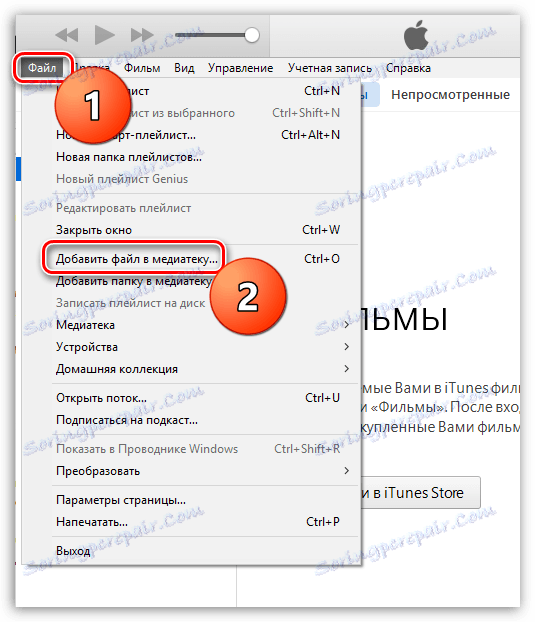
2. Виндовс Екплорер ће се појавити на екрану, у којем ће вам требати одабрати филм.
Метод 2: повуците и спустите у прозор програма
1. Отворите одељак "Филми" иТунес и одаберите картицу "Моји филмови" .
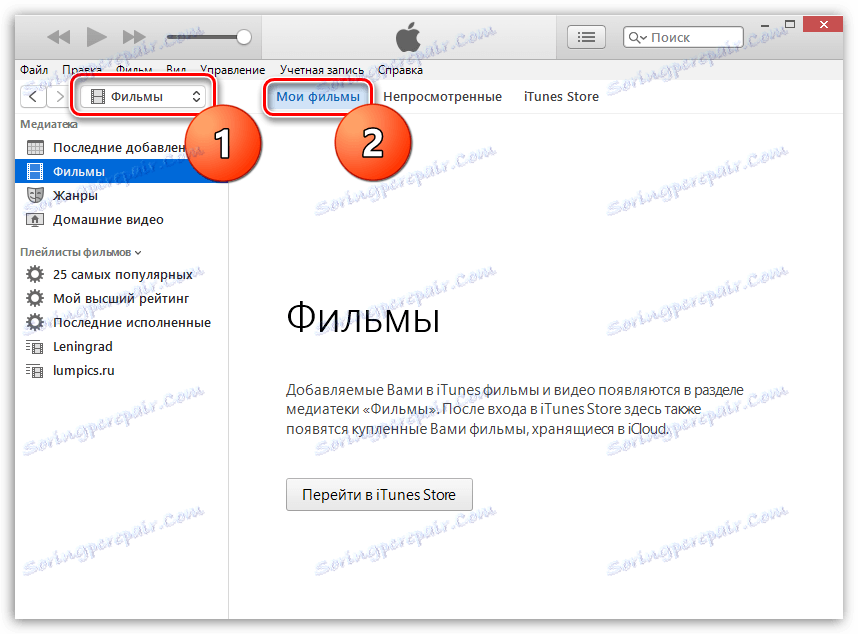
2. На екрану рачунара отворите два прозора: иТунес и фасциклу која садржи вашу датотеку. Превуците видео из једног прозора у други. Следећи тренутак филм ће бити приказан у програму.
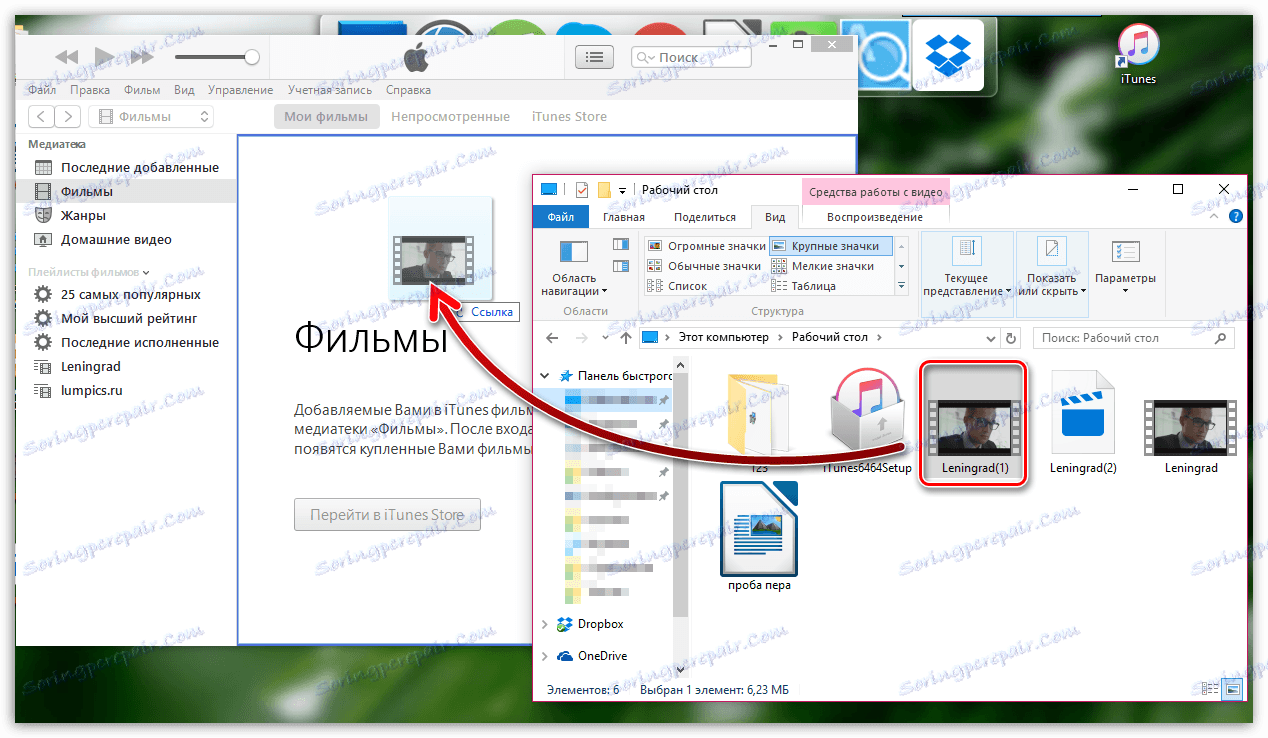
И мали резултат. Ако планирате да користите иТунес као видео плејер, онда то није најбоља идеја; иТунес има пуно ограничења, што чини да није најбољи видео плејер. Међутим, ако желите да копирате видео на свој иПхоне или иПад, савети наведени у чланку би требали помоћи.